ArcGIS Pro实操第一期:研究区域制图-以粤港澳GBA地区为例
- 数据准备
- [1 ArcGIS Pro绘制研究区域图](#1 ArcGIS Pro绘制研究区域图)
-
- [1.1 基本处理](#1.1 基本处理)
- [1.2 导入数据并制图](#1.2 导入数据并制图)
- [1.3 添加整饰要素](#1.3 添加整饰要素)
- 参考
数据准备
- DEM高程数据
- 市区边界文件(.shp文件)
目标成图如下:

1 ArcGIS Pro绘制研究区域图
1.1 基本处理
1、新建布局:选择横向A5即可

2、添加参考线:在标尺里鼠标右键即可打开

结果如下,可以看到地图画布上面出现了边缘的参考线。

结果如下,可以看到地图画布上面出现了边缘的参考线:

1.2 导入数据并制图
1、导入行政区划边界数据(导入要素类)
在地图(Map) 选项卡的图层组中,单击添加数据(Add Data) 。

在浏览对话框的快速链接列表中的工程下方,单击文件夹连接。

导入.shp文件后,如下图:

试图给shp文件加上行政区划名,最方便的办法是直接将shp文件与属性表连接,具体操作步骤如下:
首先导入属性表,如下:

随后,右键需要关联的shp文件,

关联完成后,shp文件的属性表如下:

2、导入DEM高程数据
导入DEM数据后,界面如下:

3、导入气象站点数据(导入表)
在地图(Map) 选项卡的图层组中,单击添加数据(Add Data) 。

在浏览对话框的快速链接列表中的工程下方,单击文件夹连接。

此.txt文件随即添加到内容窗格的独立表下。

在内容窗格中,右键单击 V3.0 txt文件夹,然后单击打开:

打开后,表内容如下:

表的属性包括站点ID和其十进制经纬度坐标。 要基于表创建要素类,需要用到经纬度坐标或其他一些 x,y 坐标系值。
关闭表。在内容窗格中,右键单击 V3.0 txt文件夹,单击基于表创建点(Create Points From Table) 表转点,然后单击 XY 表转点(XY Table To Point) :

随即显示 XY 表转点(XY Table To Point) 窗口。
- 输入表参数已正确设置为 .txt 文件。
- 输出要素类名称更改为Meteorological station,表示气象站。
- 此外,X 字段和 Y 字段参数也分别正确设置为 LONGITUDE 和 LATITUDE。
- Z 字段参数留空,该表中不含各站点对应的高程值。
- 可将坐标系参数设置为 GCS_WGS_1984。 此坐标系将用作默认坐标系,这是由于其为体现经纬度值的常用坐标系。 实际上,其是此数据的正确坐标系。
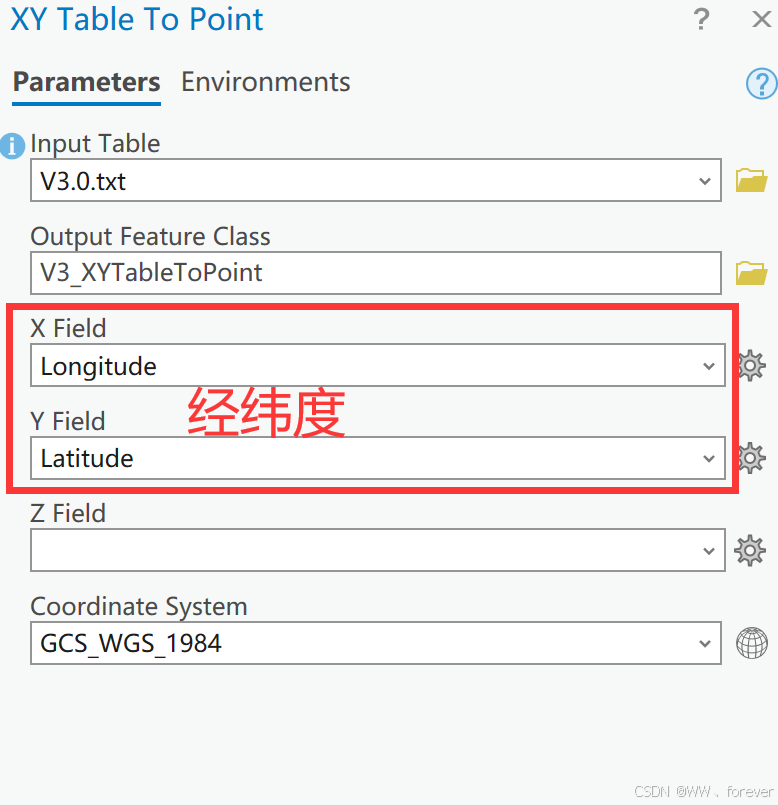
单击确定。操作完成后,将在工程地理数据库中创建新要素类。如下图:

1.3 添加整饰要素
转换为布局(Layout)视图,即可添加指南针、比例尺等整饰要素。
1、指南针

2、比例尺(设置单位为km)

3、添加经纬度
首先,添加黑色垂直标注经纬度格网,如下:

最终成图如下:

参考
1、CSDN博客-研究区域制图 | 在 ArcGIS Pro中创建地图布局